WordPressに画像を挿入して投稿した記事を確認すると、画像がぼやけるということはないでしょうか。
私の場合、WordPressテーマTHE THOR(ザ トール)にしたら、画像が荒くなって不鮮明になっていました。
ここでは、WordPressの画像がぼやける場合、鮮明に表示させる簡単な方法を紹介しています。
誰でもできるので、画像の劣化に悩んでいる方はぜひお試しください。
ワールドプレスで画像がぼやける現象
WordPressのテーマによっては、挿入した画像がぼやけることがあります。
私の使用しているテーマ「hummingbird(ハミングバード)では、画像は鮮明に表示されます。
しかし「THE THOR(ザ トール)」では、ぼやけるのです。
低品質な画像は、ユーザーの利便性を低下させてしまいます。
検索順位にも影響を与えかねません。
良質な画像を挿入することは、SEO対策にもなります。
画像のサイズを大きくしてもぼやける
画像がぼやける現象は、WordPressの機能で画像が自動で縮小されるみたいです。
アップロード前より画像が劣化してしまった場合、画像のサイズを大きくすれば鮮明になるだろうと思いがちですが、手動で変更しても鮮明さは変わりません。
画像の編集から、数字指定でサイズ調整してもぼやけたままです。
画像を鮮明にするには、正しい手順でサイズを変更しないといけません。
画像を鮮明にする方法
不鮮明な画像は、簡単に鮮明にすることができます。
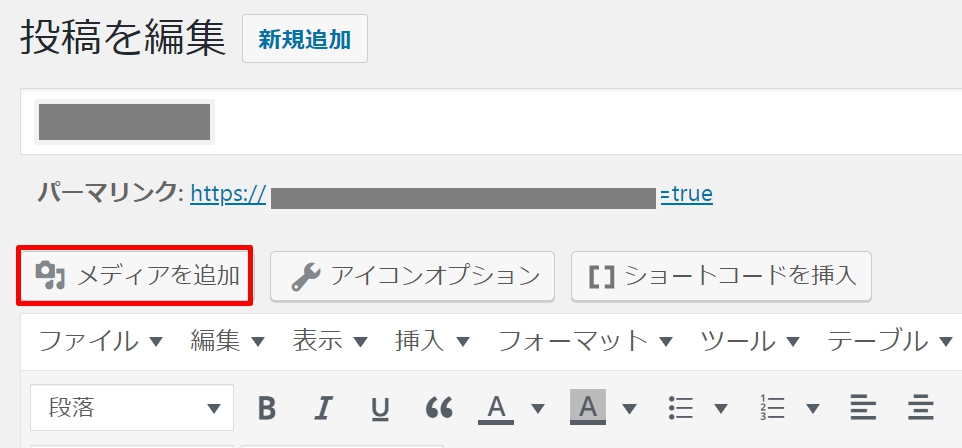
1.「投稿を編集」画面で「メディアを追加」をクリックします。
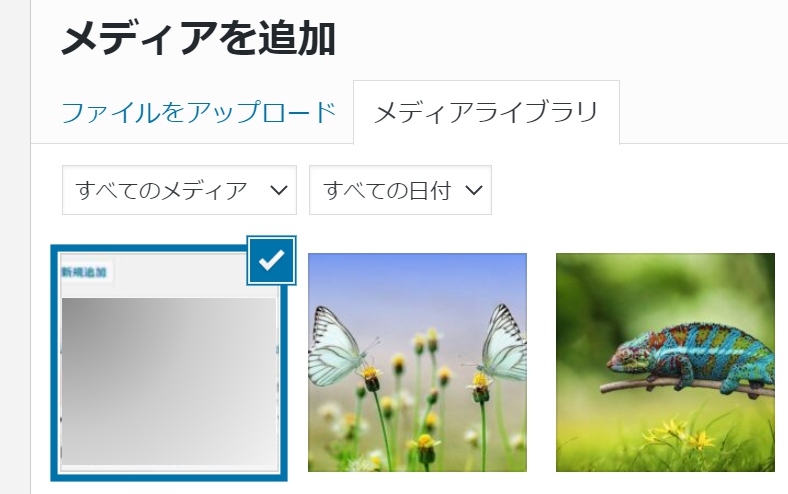
2.画像を選択します。
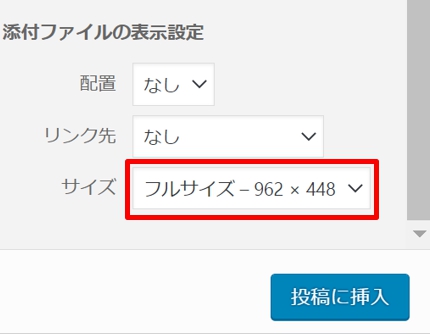
3.添付ファイルの表示設定を「フルサイズ」にします。
4.投稿に挿入すると鮮明に表示されます。
画像のサイズを調整する
画像のサイズは「フルサイズ」にした後に、手動で調整しても鮮明に表示されます。
画像のサイズを調整する方法は、2つあります。
手動で調整する
大まかに画像を調整する場合は、手動で簡単に変更できます。

1.画像を選択すると、画像を調整できるようになります。
2.画像の角にカーソルを当てて動かし、変更したいサイズに調整しましょう。
数字指定でサイズ調整する
画像サイズを数字設定して、微調整する方法です。
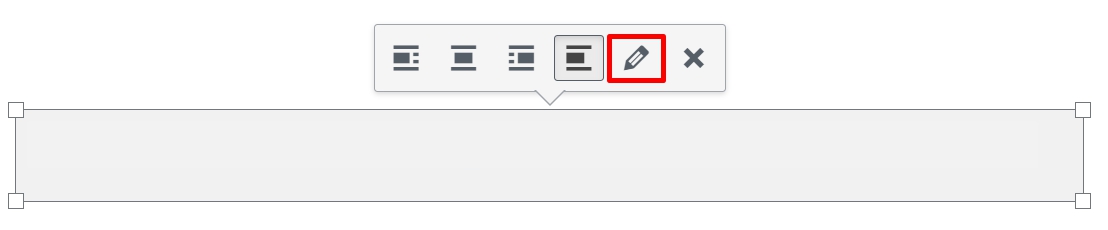
1.画像を選択して、鉛筆マークの「編集」をクリックします。
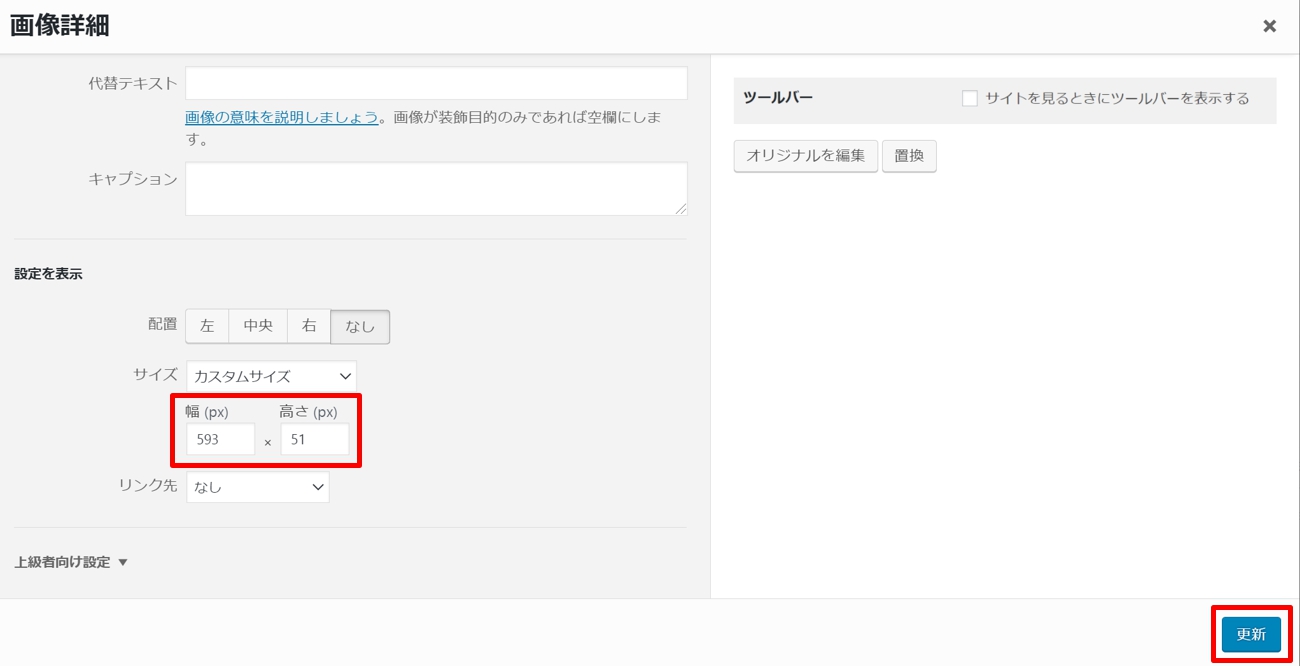
2.サイズの「幅」「高さ」に任意の数字を設定して、「更新」ボタンをクリックしましょう。
3.画像が設定したサイズで表示されます。画像ばぼやけません。
まとめ
サイトを上位に表示させるために、良質な画像を挿入することは大事なことです。
WordPressの画像が劣化してぼやけた場合は、早急に対応しましょう。
そのままにしておくと、画像を挿入して記事を更新するごとに、低品質な画像を大量に生産してしまいます。
WordPressでコメント欄を表示させたくない記事もあります。記事ごとにコメント欄を設定する方法はこちらのサイトで詳しく説明しています。
WordPressのコメント欄が消えない!記事ごとに非表示・表示にする方法!
WordPressのコメントを無効にしたのに、コメント欄が非表示にならないことがあります。 コメント欄が消えない場合は、個別に1つ1つコメント欄を非表示にしなければいけません。 ここでは、WordPressのコメント欄が消えない[…]







